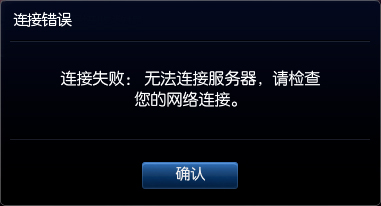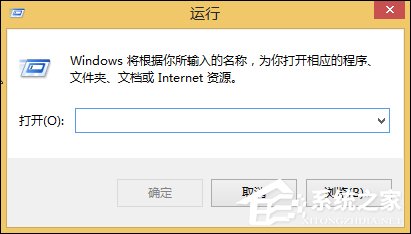Win8系统如何开启Internet信息服务(IIS)管理器?
在查看一些系统教程的时候,偶尔会看到需要开启Internet信息服务(IIS)管理器,不过在有的Win8系统电脑中发现没有Internet信息服务(IIS)管理器,对此该怎么打开Internet信息服务(IIS)管理器呢?对于这个问题,下面看详细的方法。
问题原因
按路径“C:\windows\system32\inetsrv”确认‘inetsrv’文件夹里是否有‘iis.msc’文件。如果没有,说明IIS相关的Windows功能未启用。
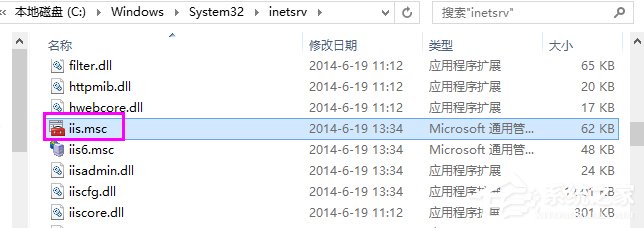
解决方法
1、打开控制面板,找到并打开程序。
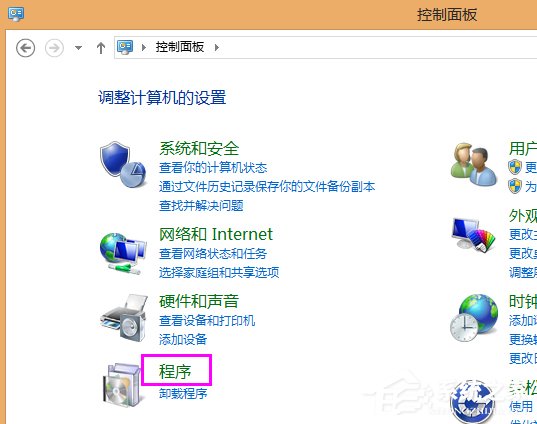
2、找到并打开程序里的启用或关闭Windows功能。

3、在‘Internet Information Services’下的‘web管理工具’中找到IIS相关功能,在前面的复选框中打勾后,单击确定。

4、在计算机联网的状态下,Windows会自动更新相应的功能,花费时间可能较长,用户需耐心等待!
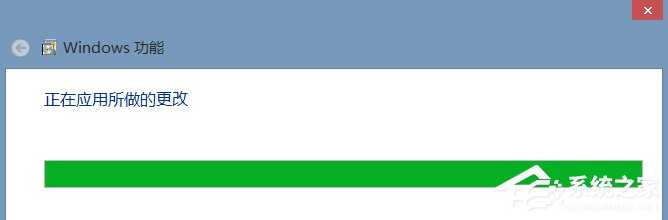
5、当弹出‘Windows已完成请求的更改’的对话框是,表示Windows功能已经完成更新。

6、返回到控制面板的管理工具,我们可以看到,“Internet信息服务(IIS)管理器”已经存在。
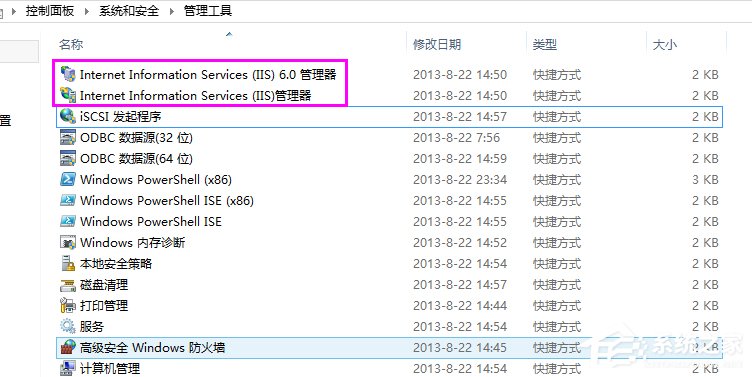
对于一些程序员也需要使用到Internet信息服务(IIS)管理器,如果在使用的时候发现电脑中没有开启Internet信息服务(IIS)管理器,那就可以按照上面的方法来将其开启。